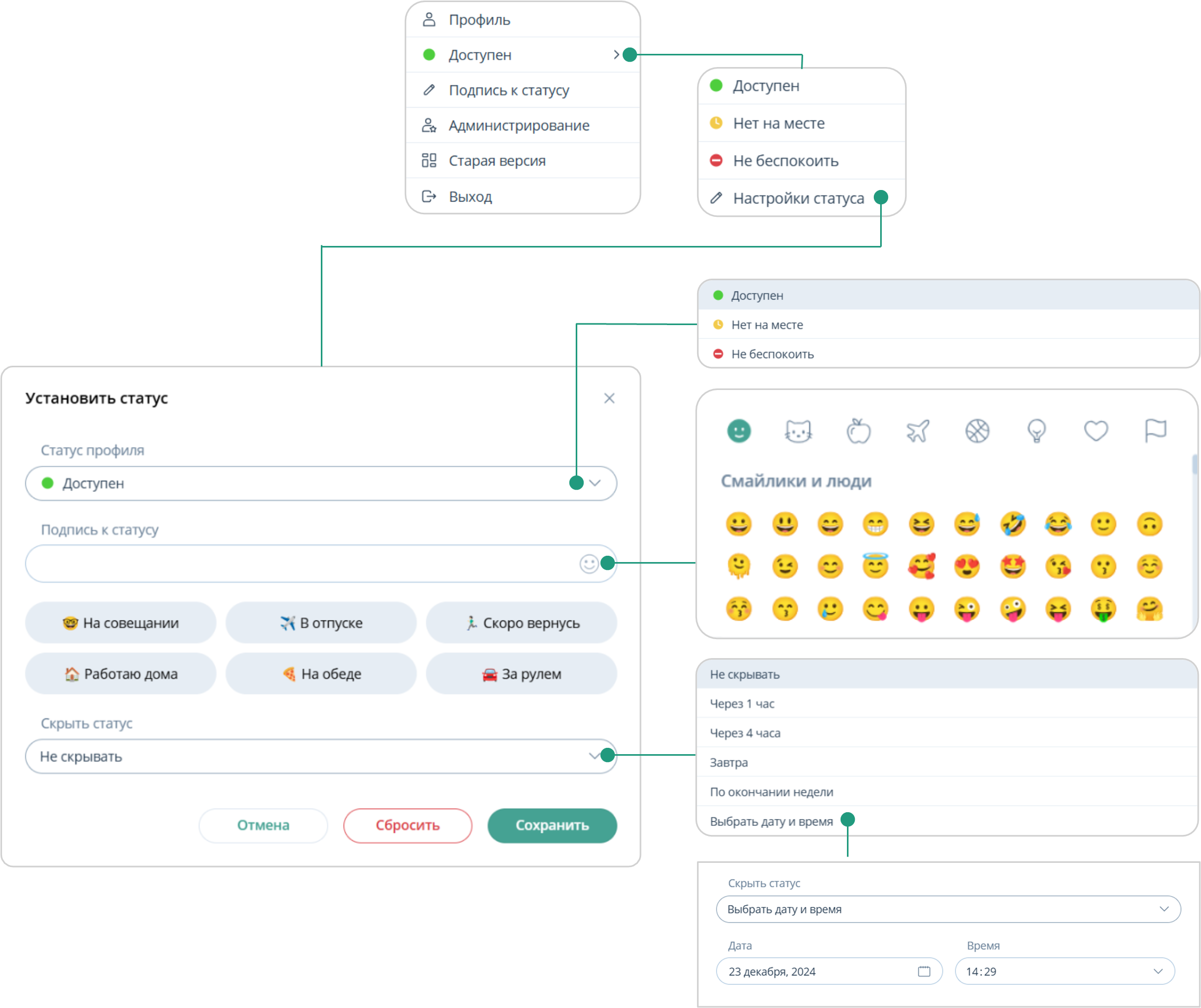Настройки профиля
Чтобы настроить профиль, необходимо:
Нажать на аватар / Настройки ![]() → Нажать кнопку Профиль
→ Нажать кнопку Профиль ![]() → Мой профиль
→ Мой профиль
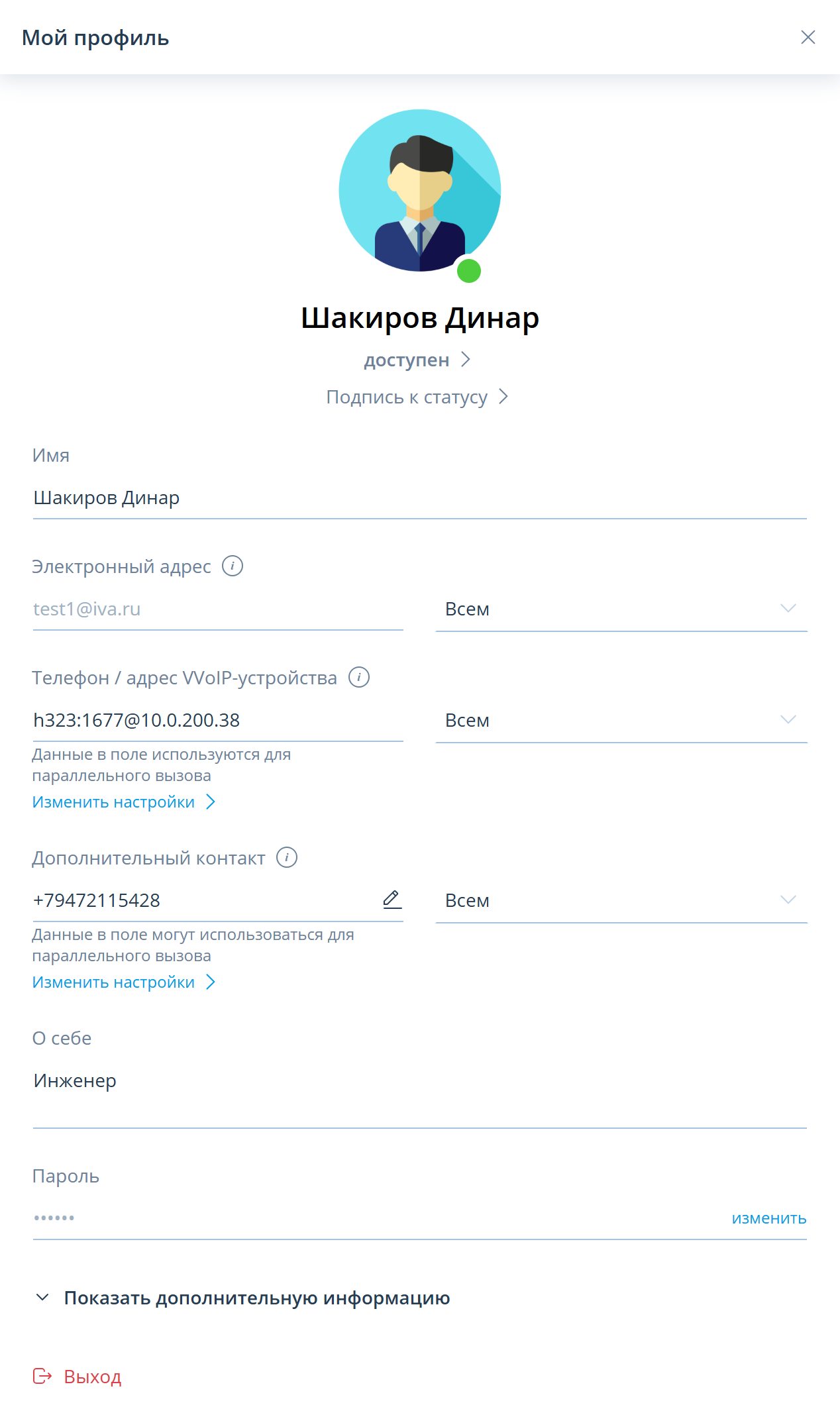
Персональные данные пользователя:
-
аватар
-
статус пользователя
-
подпись к статусу
-
имя
-
электронный адрес
-
телефон / адрес VVoIP-устройства
-
дополнительный контакт
-
о себе
-
пароль
-
дополнительная информация
| Дополнительная информация в профиле пользователя настраивается и заполняется Администратором Платформы |
| При переходе по ссылкам Изменить настройки в полях Телефон / адрес VVoIP-устройства и Дополнительный контакт можно настроить параллельный вызов для звонков чатов |
Аватар
Изменить аватар можно двумя способами:
-
Нажать на аватар → Загрузить файл → Выбрать изображение → Открыть
-
Выбрать изображение → Drag-and-drop
Статус пользователя
Пользователь может самостоятельно вручную устанавливать собственный статус присутствия в Платформе:
-
Доступен

-
Нет на месте

-
Не беспокоить

| Если установлен статус пользователя Не беспокоить, то уведомления о новых сообщениях, приглашениях в мероприятия и о начале мероприятий будут скрыты |

|
Если пользователь не установил вручную собственный статус, то будет отображаться статус Доступен |
-
Нажать на аватар → Нажать ссылку <Статус пользователя> → Выбрать Настройки статуса
 → Установить статус:
→ Установить статус:-
Поле Статус профиля → Выбрать статус: Доступен
 / Нет на месте
/ Нет на месте  / Не беспокоить
/ Не беспокоить 
-
Поле Подпись к статусу → Ввести подпись (при необходимости) → Нажать кнопку Смайлы
 и выбрать смайл (при необходимости) → Выбрать подпись из предустановленных шаблонов (при необходимости)
и выбрать смайл (при необходимости) → Выбрать подпись из предустановленных шаблонов (при необходимости) -
Поле Скрыть статус (при необходимости) → Выбрать: Через 1 час / Через 4 часа / Завтра / По окончании недели / Выбрать дату и время (ввести дату и время в соответствующие поля)
-
Нажать кнопку Сохранить
-
-
Нажать на аватар → Нажать ссылку <Подпись к статусу>
 → Установить статус → Настроить статус пользователя → Настроить подпись к статусу → Настроить период отображения статуса → Нажать кнопку Сохранить
→ Установить статус → Настроить статус пользователя → Настроить подпись к статусу → Настроить период отображения статуса → Нажать кнопку Сохранить -
Нажать на аватар / Настройки
 → Нажать кнопку Профиль
→ Нажать кнопку Профиль  → Нажать ссылку <Статус пользователя> / <Подпись к статусу> → Установить статус → Настроить статус пользователя → Настроить подпись к статусу → Настроить период отображения статуса → Нажать кнопку Сохранить
→ Нажать ссылку <Статус пользователя> / <Подпись к статусу> → Установить статус → Настроить статус пользователя → Настроить подпись к статусу → Настроить период отображения статуса → Нажать кнопку Сохранить
Чтобы установить только статус пользователя, необходимо:
Нажать на аватар → Нажать ссылку <Статус пользователя> → Выбрать статус: Доступен ![]() / Нет на месте
/ Нет на месте ![]() / Не беспокоить
/ Не беспокоить ![]()
Сбросить статус пользователя и подпись к нему можно следующими способами:
-
Установить статус → Нажать кнопку Сбросить → Нажать кнопку Сохранить
-
Установить статус → Поле Скрыть статус → Выбрать: Через 1 час, Через 4 часа, Завтра, По окончании недели, Выбрать дату и время (ввести дату и время в соответствующих полях) → Нажать кнопку Сохранить
|
При сбрасывании статуса пользователя, установленного вручную, будет отображаться статус Доступен |
| Если в поле Скрыть статус выбрано значение Не скрывать, то установленный пользовательский статус не будет автоматически сбрасываться |
При начале медиаактивности (вход в мероприятие / комнату, начало звонка) статус пользователя автоматически меняется: в мероприятии, в звонке (соответственно), но отображаться он будет только при просмотре собственного профиля. После выхода из медиаактивности статус автоматически устанавливается в соответствии с актуальным статусом: доступен, нет на месте, не беспокоить.
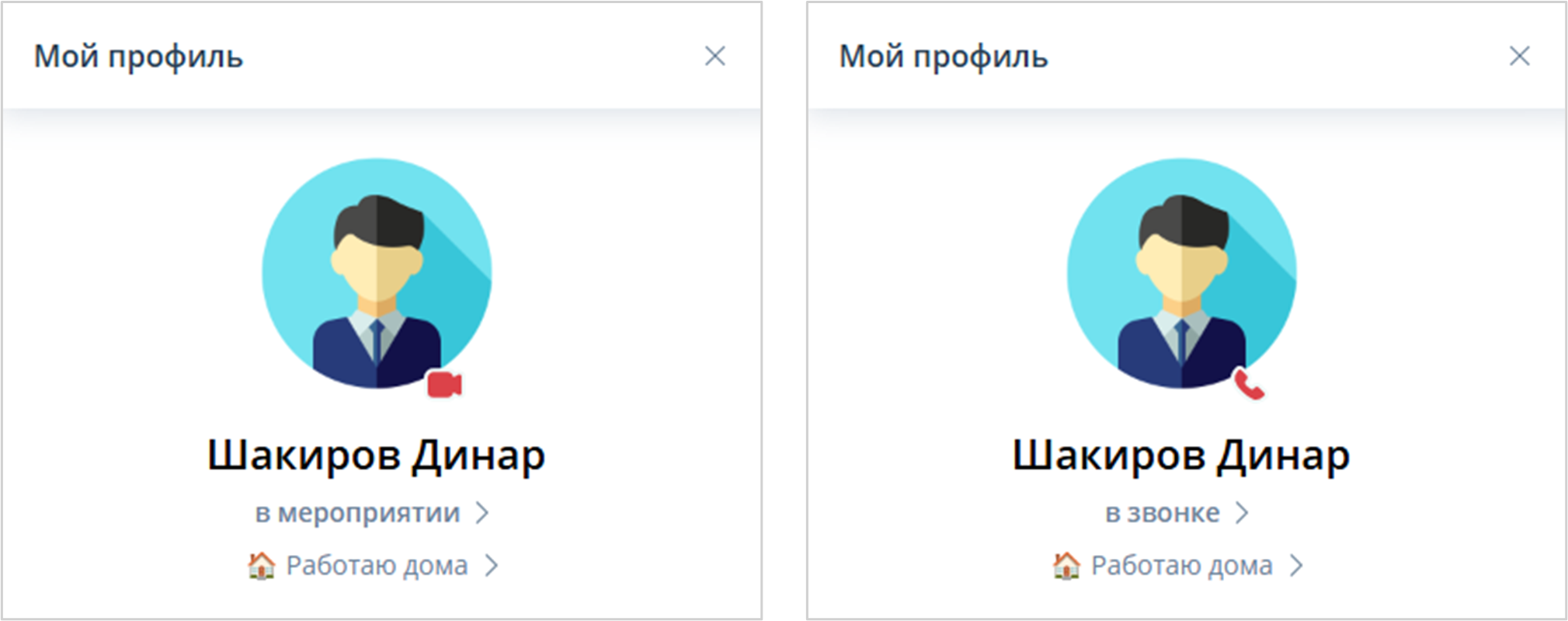
| Автоматические статусы медиаактивности пользователя (в мероприятии, в звонке) также будут видны всем пользователям, зарегистрированным в Платформе IVA MCU |
Изменение данных профиля
Чтобы изменить данные профиля, необходимо:
Навести курсор на строку → Нажать кнопку ![]() → Ввести / Изменить данные (Имя / Телефон / Дополнительный контакт / О себе) → Нажать кнопку
→ Ввести / Изменить данные (Имя / Телефон / Дополнительный контакт / О себе) → Нажать кнопку ![]() → Выбрать видимость данных (Всем / Только моим контактам / Никому)
→ Выбрать видимость данных (Всем / Только моим контактам / Никому)
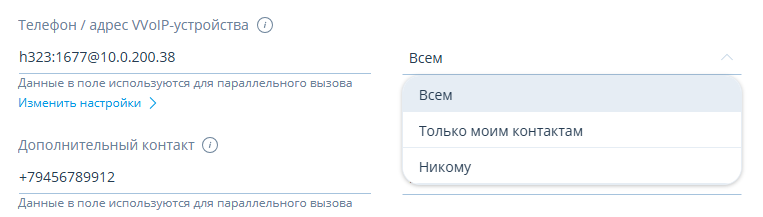
Изменение пароля
Чтобы изменить пароль для входа в Платформу, необходимо:
Пароль → Нажать ссылку Изменить → Изменение пароля → Ввести старый пароль → Ввести новый пароль → Подтвердить новый пароль → Нажать кнопку Сохранить
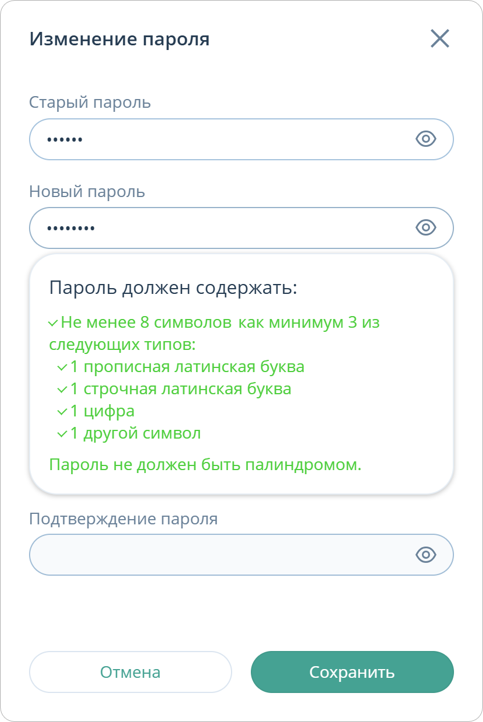
Для отображения введенных символов необходимо нажать кнопку ![]() .
.
| Парольная политика настраивается Администратором Платформы IVA MCU |
Срок жизни пароля
Платформа IVA MCU периодически выполняет проверку срока жизни пароля пользователя.
| Срок жизни пароля настраивается Администратором Платформы IVA MCU |
Если срок жизни пароля пользователя истекает, то пользователю на email придет уведомление с напоминанием о скором окончании срока действия пароля.
После получения напоминания рекомендуется выполнить смену пароля.
| Количество дней, за которое на почту пользователям будет отправляться уведомление об окончании срока жизни пароля, настраивается Администратором Платформы IVA MCU |
Если пользователь не выполнит смену пароля, а срок жизни пароля истечет, то система автоматически завершит все активные сессии пользователя. На почту пользователя будет направлено письмо, содержащее временный пароль (применяется только для смены пароля), а также ссылку на форму для изменения пароля.

| Срок жизни пароля обновляется после каждого успешного изменения пароля |
При необходимости Администратор Платформы IVA MCU может выполнить принудительный сброс пароля любому пользователю. Дальнейшие действия аналогичны ситуации, когда пользователь не выполнил смену пароля.